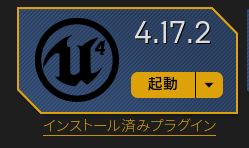UE4 UnrealEngine4の導入手順
今回はUnreal Engine4の導入手順を紹介します。
ブラウザ(Microsoft Edge / Google Chromeなど)から
こちらのサイトにアクセスします。
Epic Gamesアカウントを作成する
アカウントを既に持っている方は、ログインをして
「Epic Games Launcherをインストールする」から進めてください。
画面右上のダウンロードボタンの左にある人のマークをクリックしてください。

画面下にある「サインアップ」をクリックします。

次に必要情報を記述していきます。

必要情報が入力できたら、
「私はサービス利用規約の内容を理解し同意します。」に
チェックをつけ、「アカウントの作成」ボタンをクリックします。
サインアップが完了したら、
登録したメールアドレスとパスワードを使用して、サインインをしましょう。
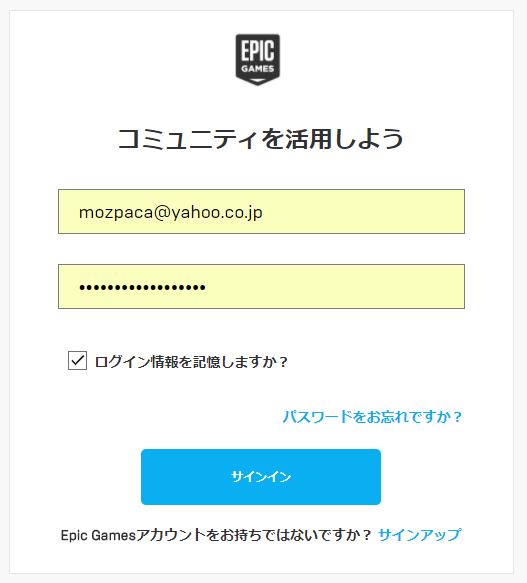
Epic Games Launcherをインストールする
既にEpic Gamesアカウントを持っている方はここから進めてください。
再びこちらのサイトにアクセスします。
ページ中央、もしくは右上のダウンロードボタンをクリックします。
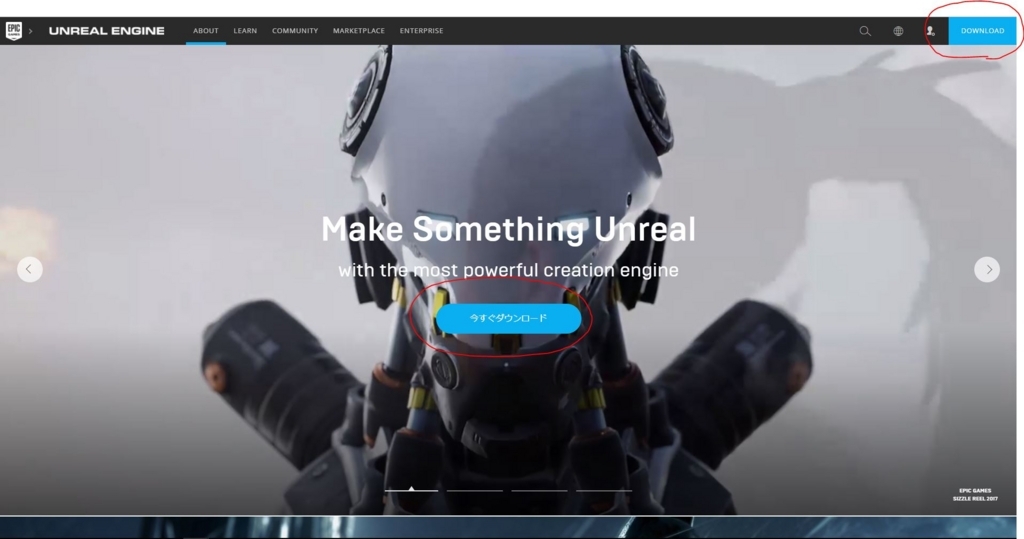
しばらくするとEpic Installerがダウンロードされます。

しばらくしてもダウンロードが開始されない場合は
PCに合わせてWindows / Macのボタンをクリックして、
ダウンロードしてください。
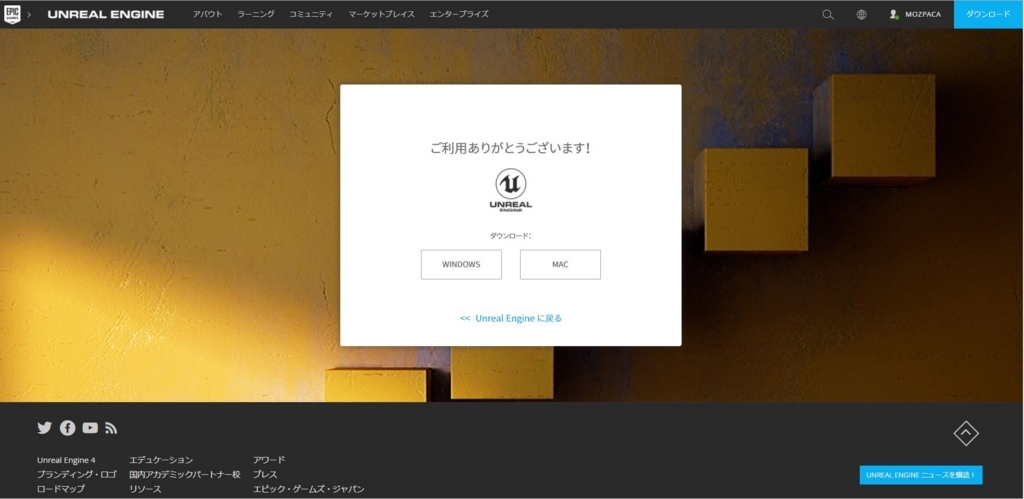
ダウンロードしたEpic installerをダブルクリックで起動します。
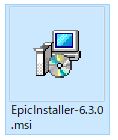
「インストール」ボタンをクリックして、インストールします。
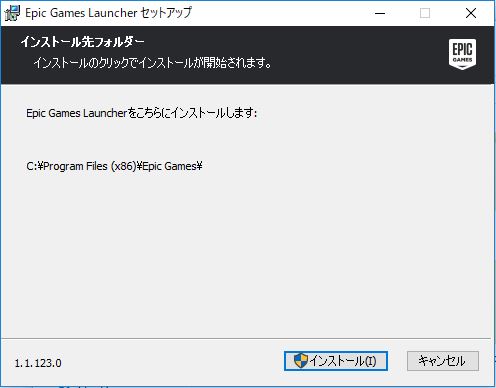
Unreal Engine4をインストールする
デスクトップに作成された「Epic Games Launcher」を
ダブルクリックで起動します。

先程登録したメールアドレスとパスワードを入力して、
サインインしましょう。

「ライブラリ」タブを選択し、「スロットの追加」をクリックします。

インストールしていないバージョンの一覧が表示されるので、
インストールしたいバージョンを選択します。
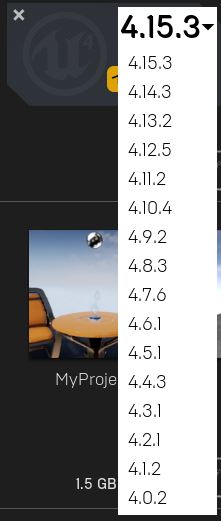
インストールするバージョンが選択できたら、
「インストール」ボタンをクリックします。
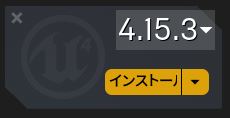
インストールする場所を選択し、
「インストール」ボタンをクリックすると、インストールが始まります。
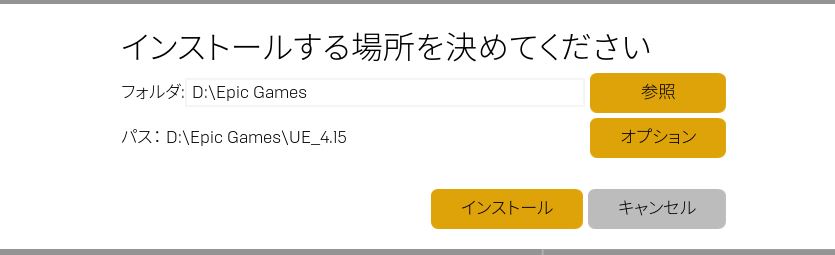
インストール完了後、「起動」ボタンをクリックすると
Unreal Engien4が立ち上がります。